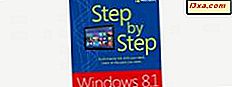Når du har tilføjet dine e-mail- og sociale netværkskonti til appen People, kan du opleve, at din liste over kontaktpersoner bliver lidt ubehagelig. Selv sorteret efter navn og herunder billeder kan ikke være nok til at hjælpe dig med at finde den person, du har brug for hurtigt. Heldigvis har Windows 8 People- appen en række indbyggede måder at hjælpe med at filtrere, sortere og søge gennem din liste, hvilket gør det muligt at finde den person, du har brug for enkelt og hurtigt, uanset hvor mange kontakter du har.
Sådan skjuler du kontaktpersoner fra visse konti
Som du ved, kommer dine People- kontakter fra at forbinde dine e-mail-konti og sociale netværkskonti. Mens de fleste venner fra Facebook og e-mail-kontaktpersoner fra arbejde vil være nyttige, kan du måske ikke tilstoppe din liste med berømtheder, shows og virksomheder, du følger på Twitter . I en situation som denne kan du nemt fjerne Twitter, eller andre konti, kontakter fra listen.

For at gøre dette skal du få adgang til Charms . Ikke sikker på hvordan de virker? Kig på denne artikel: Introduktion til Windows 8: Hvad er Charms?
Klik eller tryk på "Indstillinger" i listen over Charms .

Vælg "Valg" i menuen Indstillinger .

Læs gennem listen over dine vedhæftede konti og fravælg det, du ikke ønsker at se kontaktpersoner fra.

De konti, du afkrydses, fjernes automatisk fra din kontaktliste. Du vil stadig se alle meddelelser og nylige aktiviteter fra de relevante områder.
Sådan sorteres personer Kontakter Liste efter efternavn
Nu hvor du har fået din kontaktliste pareret til, hvad du har brug for, kan du overveje at sortere den for at gøre det lettere at finde venner. Som standard sorterer folk efter dine kontaktpersoners fornavne. Selv om dette kan virke logisk for nogle, kan andre måske foretrække et mere traditionelt efternavnet sorteringsprocedure. Hvis dette er dig, skal du vende tilbage til menuen Indstillinger som beskrevet ovenfor. Flyt skyderen øverst i menuen for at ændre din sorteringspræference. Klik på pilen for at vende tilbage til hovedsiden.

Sådan søger du i din kontaktliste
Selv med visse konti fjernet, kan du stadig finde ud af, at din kontaktliste er for stor til hurtigt at finde en person. I stedet for at rulle gennem og søge et bestemt navn kan du udnytte den indbyggede søgefunktion til at finde din ven øjeblikkeligt.
Du kan simpelthen starte med at skrive din kontaktens navn fra folks hovedside, og søgefeltet åbnes automatisk for at samle dine indtastninger.

Klik eller tryk på forstørrelseslinsen på søgelinjen for at se dine søgeresultater. Klik eller tryk på din vens navn for at se deres side.

Sådan Hide Offline Contacts
Nu hvor du ved, hvordan du søger og sorterer din kontaktliste, bør du ikke have problemer med at finde en bestemt person. Men hvad hvis du ikke har en bestemt person i tankerne? Måske vil du bare finde nogen til at chatte. I sådanne tider kan du skjule alle dine kontakter for kun at vise dem, der er online.
For at gøre dette skal du højreklikke eller skrue op fra bunden af folks hovedside. Klik på "Kun online" nederst til højre i menuen, der åbnes.
 Folk vil nu fjerne dine offline kontakter, så du får et hurtigt overblik over dine venner, der er online og tilgængelige for din chatteoplevelse.
Folk vil nu fjerne dine offline kontakter, så du får et hurtigt overblik over dine venner, der er online og tilgængelige for din chatteoplevelse. 
Konklusion
Windows 8 People- appen er et godt værktøj. Det giver dig ikke kun mulighed for at samle alle dine forskellige bekendtskab fra hele internettet, men det gør det store forvarsel at være en cinch. Med denne viden vil du aldrig skulle spilde tid på at kigge efter en persons oplysninger, du kan kun få det op på få sekunder.
Hvordan føler du Folk gør med deres listeledelse? Har du nogle funktioner, du ønsker, blev medtaget? Giv os dine meninger eller spørgsmål nedenfor.